Hoe u een afspeellijst in willekeurige volgorde kunt afspelen Spotify PC en telefoon [Update]
Als je een willekeurige volgorde wilt hebben van de muziek waar je van houdt, is een van de noodzakelijke dingen waar je op moet letten hoe je verder moet shufflen Spotify PC en telefoon. Zodra je je afspeellijsten in willekeurige volgorde hebt afgespeeld Spotify je zult elke keer naar willekeurige nummers kunnen luisteren. Nou, als je zin hebt in een nieuwe luisterervaring elke keer dat je je Spotify rekening, dit zal helpen.
Dit is het beste als je het beu bent om de nummers of afspeellijsten in exact dezelfde volgorde te horen als hoe je er de vorige dagen naar hebt geluisterd. In dit artikel gaan we bespreken hoe je shuffle on kunt gebruiken Spotify, en ook door het gebruik van andere apparaten. Als u zojuist uw Spotify account en iets nieuws wilde proberen, zou het erg nuttig zijn om dit artikel tot het einde te lezen.
Artikel Inhoud Deel 1. Hoe je verder kunt shufflen Spotify op de PCDeel 2. Hoe je verder kunt shufflen Spotify aan de telefoonDeel 3. Geniet van onbeperkte shuffles op je meest geliefde Spotify Sporen?Deel 4. Om het allemaal samen te vatten
Deel 1. Hoe je verder kunt shufflen Spotify op de PC
Spotify Shuffle kiest op basis van verschillende factoren welke nummers in een afspeellijst prioriteit krijgen. Die liedjes dat Spotify merkt dat je het leukst vindt, zijn het meest geneigd eerst te spelen en het vaakst te herhalen. Dit is om luisteraars elke keer dat ze de app gebruiken de beste ervaring te bieden. Als je aan bent Spotify's gratis service, kunt u alleen muziek in willekeurige volgorde afspelen, behalve op bepaalde Spotify afspeellijsten zoals die voor jou zijn gemaakt, en alleen op een desktop. Maar upgraden naar Premium kan volledige controle hebben over het luisteren.
Als je overweegt om over te stappen naar een premium account en eindelijk je muziekstreamingervaring wilt upgraden, kun je altijd kiezen uit de verschillende betaalde abonnementen die door de app worden aangeboden: Individueel abonnement, Gezinsabonnement, Duo-abonnement, en Studentenplan.
Laten we de discussie beginnen door meteen ter zake te komen en te leren hoe we verder moeten shufflen Spotify Pc of Mac. De stappen die je moet volgen wanneer je op het punt staat grote variaties aan te brengen in de afspeellijsten die je afspeelt, variëren afhankelijk van het apparaat dat je gebruikt. Laten we eens kijken naar de stappen voor het in willekeurige volgorde afspelen van uw afspeellijsten SpotifyHieronder.
- Open op uw pc of Mac-computer het Spotify app. Dan kun je beginnen met het afspelen van een van de afspeellijsten waar je graag naar luistert.
- Als je eenmaal bent begonnen met het afspelen van de afspeellijsten en uiteindelijk dat ene nummer hebt geraakt, tik je op de Shuffle-knop die je ziet in het gedeelte met de naam Now Playing, dat zich onderaan de interface bevindt.
- Nadat u op de Shuffle-knop hebt getikt, wordt het tabblad groen. En dit is uw indicatie dat u de functie hebt ingeschakeld.

Er is ook een optie waarbij u de sneltoets kunt gebruiken, waarbij de toetsen Ctrl + S of Command + S worden gebruikt, afhankelijk van het apparaat, pc voor de eerste combinatie van toetsen, terwijl de volgende voor Mac is. Door deze knoppen te gebruiken, kunt u de shuffle-functie van uw Spotify app.
En zo schuifel je verder Spotify Pc en Mac. Zodra de Shuffle-knop is ingeschakeld, zult u nu ervaren dat uw nummers in een gekozen afspeellijst in een niet-opeenvolgende volgorde worden afgespeeld. Alle nummers die je in je afspeellijst hebt staan, worden willekeurig afgespeeld.
Deel 2. Hoe je verder kunt shufflen Spotify aan de telefoon
Nu we de stappen hebben om verder te shufflen Spotify PC, we willen ook methoden met u delen die u kunt gebruiken als u wilt genieten van de shuffle-functie van Spotify op uw Android-apparaten of uw iPhone. We hebben hieronder de stappen opgesomd hoe u dit kunt doen.
- Open de Spotify account op uw iPhone of Android-apparaten.
- Ga naar en log in met uw accountgegevens voor het geval u nog niet bent ingelogd.
- Ga naar het tabblad Uw bibliotheek en kies vervolgens de afspeellijst die u in willekeurige volgorde wilt afspelen.
- Zodra de afspeellijsten de nummers begonnen af te spelen, veegt u omlaag en drukt u op het Shuffle-pictogram dat u aan de linkerkant van de afspeelknop kunt zien. U zult het pictogram gemakkelijk zien omdat het hetzelfde is als het pictogram van de desktopversie. Het zijn de twee pijlen die in elkaar gedraaid zijn en een stip eronder hebben.
- Zodra je ziet dat het pictogram van kleur verandert in groen, heb je de shuffle-functie ingeschakeld.
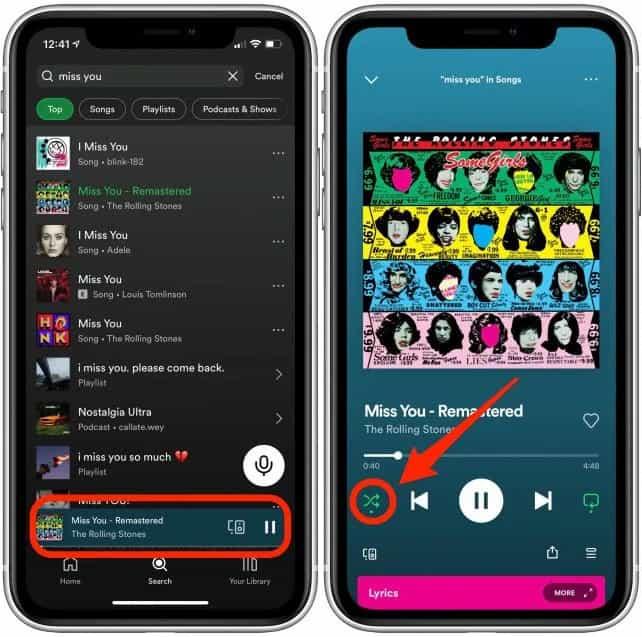
- Om de genoemde functie ook uit te schakelen, kunt u nogmaals op het pictogram tikken en zodra de kleur verandert en u geen groen meer ziet, hebt u het met succes uitgeschakeld.
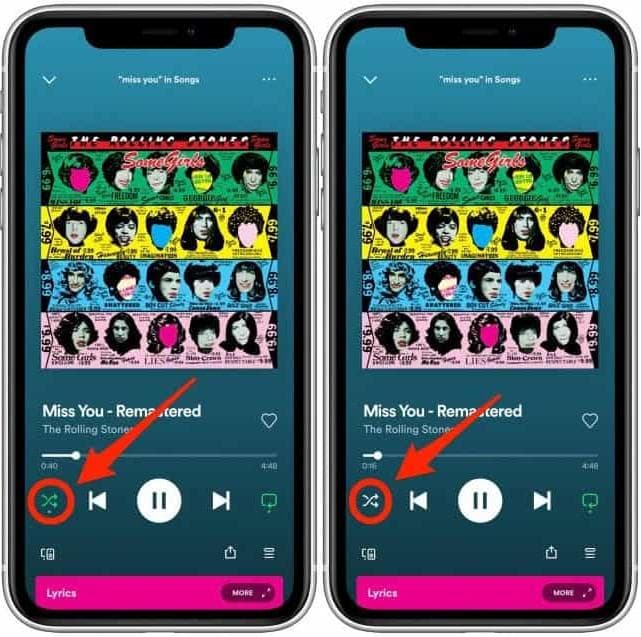
Deel 3. Geniet van onbeperkte shuffles op je meest geliefde Spotify Sporen?
Om te genieten van het gebruik van Spotify je moet ervoor zorgen dat je een internetverbinding hebt of als je deze nummers offline wilt beluisteren, moet je je registreren voor het premium type abonnement en vervolgens de nummers downloaden. Zodra het abonnement is afgelopen, zijn alle nummers die u hebt gedownload echter niet meer beschikbaar. Als je een gratis abonnee bent, is er maar een beperkt aantal keren dat je je nummers in willekeurige volgorde kunt afspelen.
In plaats van de moeite te nemen om het proces van hoe je verder moet shufflen uit te voeren Spotify PC, Mac en mobiel of geïrriteerd als de shuffle-modus niet kan worden ingeschakeld, zelfs niet na het uitvoeren van de genoemde procedures, je kunt gewoon de beste manier proberen om te streamen Spotify songs.
We hebben een idee om met u te delen, en het is door het gebruik van een professionele tool genaamd de TunesFun Spotify Music Converter. De TunesFun Spotify Music Converter in staat is om de DRM-codering te verwijderen, zodra de DRM is opgeheven, zal de toegang tot nummers eenvoudiger zijn. De DRM-codering die de bestanden beschermt tegen illegale distributie en verkoop, wordt verwijderd, zodat u elk apparaat dat u heeft, op elk gewenst moment kunt gebruiken.
Afgezien van het verwijderen van DRM-codering, kan de professionele tool dat ook converteren Spotify nummers naar MP3 of andere gangbare formaten zoals FLAC, WAV en M4A. De TunesFun Spotify Music Converter kan uw muziekbestanden ook met een snellere conversiesnelheid converteren in vergelijking met andere basisconverters. Je kunt zeker ook veel tijd en energie besparen. En zelfs het conversieproces is snel, de kwaliteit van de bestanden zal nooit in gevaar komen. U kunt nog steeds van de bestanden in de beste kwaliteit genieten en zelfs de originele gegevens zoals metagegevens en ID-tags behouden.
De tool is ook gemakkelijk te gebruiken en heeft een zeer eenvoudige interface. Om ons door het conversieproces te leiden, volgen hier de stappen die u moet volgen.
Probeer het gratis Probeer het gratis
Stap 1. Begin met het downloaden en installeren van de professionele tool op uw computer om te beginnen. Eenmaal geïnstalleerd, opent u de tool en begint u met het importeren van de bestanden die u nodig hebt door op het tabblad Bestanden toevoegen te tikken of door de bestanden te slepen en neer te zetten.

Stap 2. Kies uit de soorten uitvoerformaten die het TunesFun Spotify Music Converter biedt een map aan en maakt deze aan waarin alle geconverteerde bestanden worden opgeslagen zodra het conversieproces volledig is voltooid.

Stap 3. Klik op het tabblad Converteren en wacht tot de TunesFun Spotify Music Converter heeft eindelijk het proces van bestandsformaatconversie voltooid. Het proces duurt slechts een paar minuten en je kunt eindelijk genieten van het luisteren naar je favoriete nummers in elke gewenste volgorde!

Wat meer is, bij het gebruik van de Spotify app op uw apparaat, vindt u er misschien wat Spotify speelproblemen die super vervelend kunnen zijn. In sommige gevallen is de Spotify muziekwidget staat niet op het vergrendelingsscherm, Spotify openen bij het opstarten van het apparaatof Spotify lokale bestanden worden niet weergegeven. Dus om te voorkomen dat dat gebeurt Spotify afspeelproblemen, zou u permanente kopieën van de muzieknummers en afspeellijsten op uw apparaat moeten hebben via TunesFun. Op deze manier hoeft u nooit naar de applicatie te gaan of uw apparaat met internet te verbinden om naar Spotify muziek offline.
Deel 4. Om het allemaal samen te vatten
We hopen dat we alle waardevolle informatie hebben gedeeld over hoe je verder kunt shufflen Spotify PC. U kunt al deze methoden gebruiken als u op elk gewenst moment eenvoudig en gemakkelijk naar de volgorde van de gewenste nummers wilt luisteren. Het proces hangt nog steeds af van het type apparaat dat je hebt, en het is altijd beter om een idee te hebben van alles wat je hebt wanneer dat nodig is. Welnu, als u nog steeds op zoek bent naar de beste tool om te gebruiken, raden we u altijd ten zeerste aan om te gebruiken TunesFun Spotify Music Converter.
laat een reactie achter